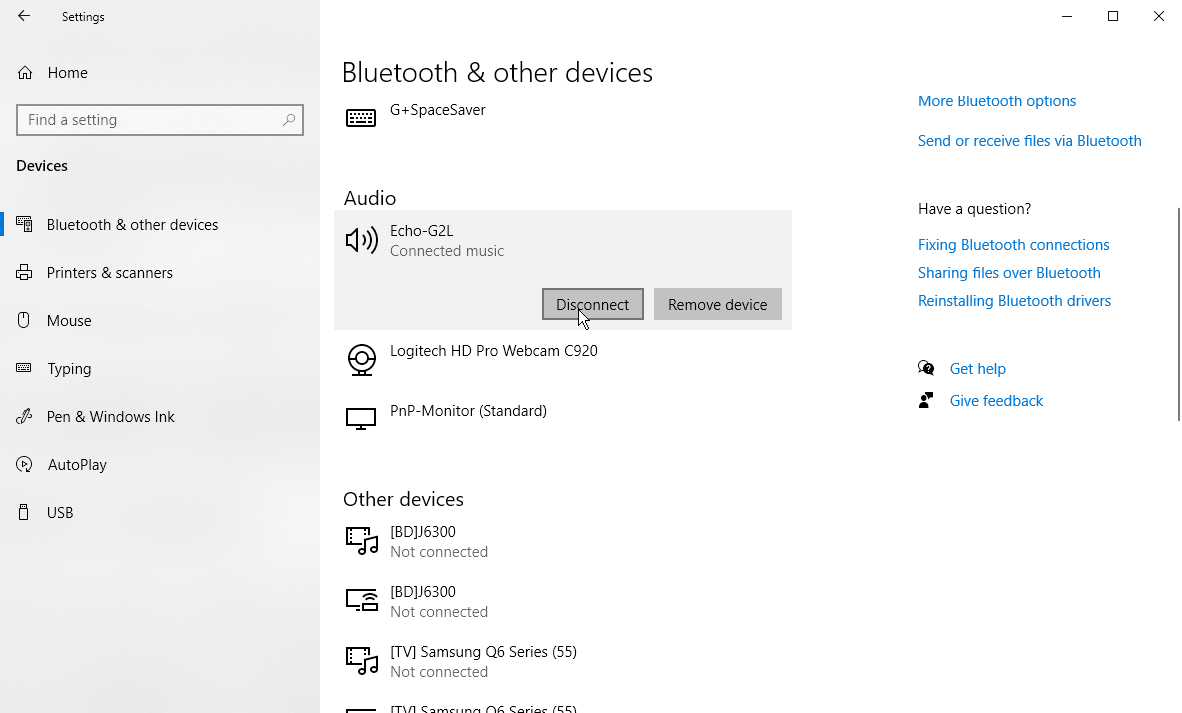Comment écouter de la musique sur votre Amazon Echo
Publié: 2022-01-29Votre Amazon Echo possède de nombreuses compétences et capacités, mais sa carrière de DJ est probablement en tête de liste. Grâce à votre Echo, vous pouvez écouter de la musique de différentes manières, via de nombreuses sources différentes. Et le processus est le même quel que soit l'appareil Echo que vous possédez.
Si vous cherchez à diffuser votre propre bibliothèque multimédia via un appareil Echo, Amazon ne vous facilite pas la tâche. Auparavant, vous pouviez télécharger de la musique sur Amazon Music Storage pour la lire sur des appareils Echo, mais Amazon a supprimé ce service au début de 2019. Maintenant, votre meilleur pari est de diffuser de la musique via Bluetooth depuis votre PC (plus de détails ci-dessous) ou de vous connecter à un service comme Plex.
Par conséquent, le moyen le plus simple d'écouter de la musique sur un appareil Echo consiste à utiliser un service de diffusion de musique. Par défaut, votre Echo sera lié à Amazon Music. Si vous êtes abonné à Amazon Prime, vous pouvez obtenir gratuitement plus de 2 millions de chansons de Prime Music, ou 60 millions si vous passez à Amazon Music Unlimited. Mais vous pouvez également accéder à d'autres services populaires et diffuser de la musique sans fil sur votre appareil Echo depuis votre téléphone mobile, votre tablette ou votre ordinateur. Voici comment.
"Alexa, mets de la musique"
Après avoir configuré votre Amazon Echo, vous pouvez lier plusieurs services musicaux différents, notamment Amazon Music, Apple Music, Deezer, iHeartRadio, Pandora, SiriusXM, Spotify, Tidal, TuneIn et Vevo.
Vous aurez besoin d'un compte avec chaque service avant de pouvoir y accéder via votre Echo. Avec certains, un compte gratuit suffira. Avec d'autres, vous devez poney pour un abonnement payant. Vevo propose des vidéos musicales, il nécessite donc un Echo Show; les autres services fonctionnent avec n'importe quel Echo.
Lier de nouveaux services
Si vous souhaitez écouter de la musique via votre service de streaming préféré, vous devrez d'abord le lier à l'application Alexa. Appuyez sur le menu hamburger dans le coin supérieur gauche et accédez à Paramètres > Musique et podcasts . Amazon Music devrait être répertorié, mais vous pouvez également voir d'autres services.
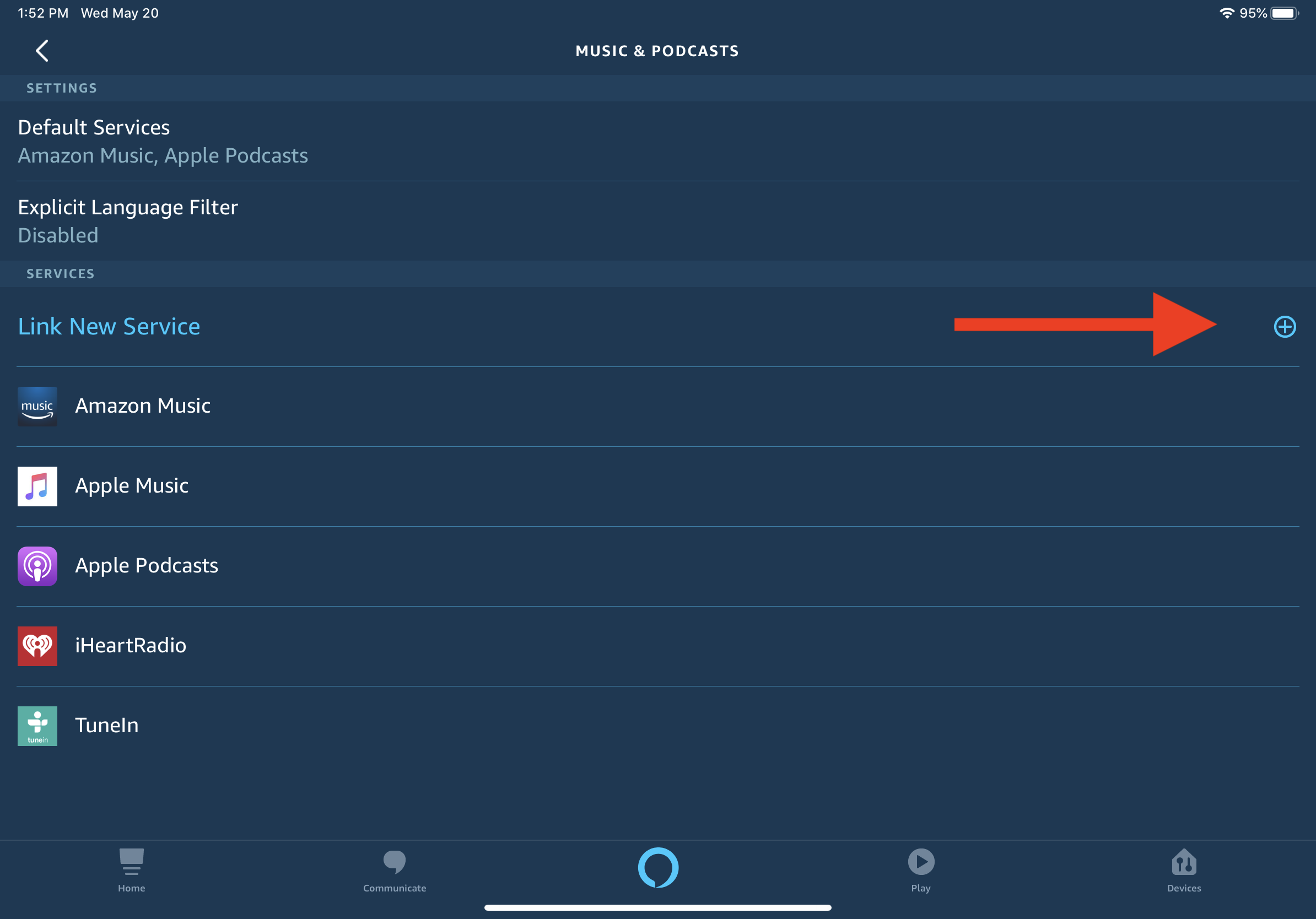
Essayons d'ajouter quelques services sélectionnés. Appuyez sur le bouton pour lier un nouveau service. Choisissez le service que vous souhaitez ajouter à votre appareil Echo.
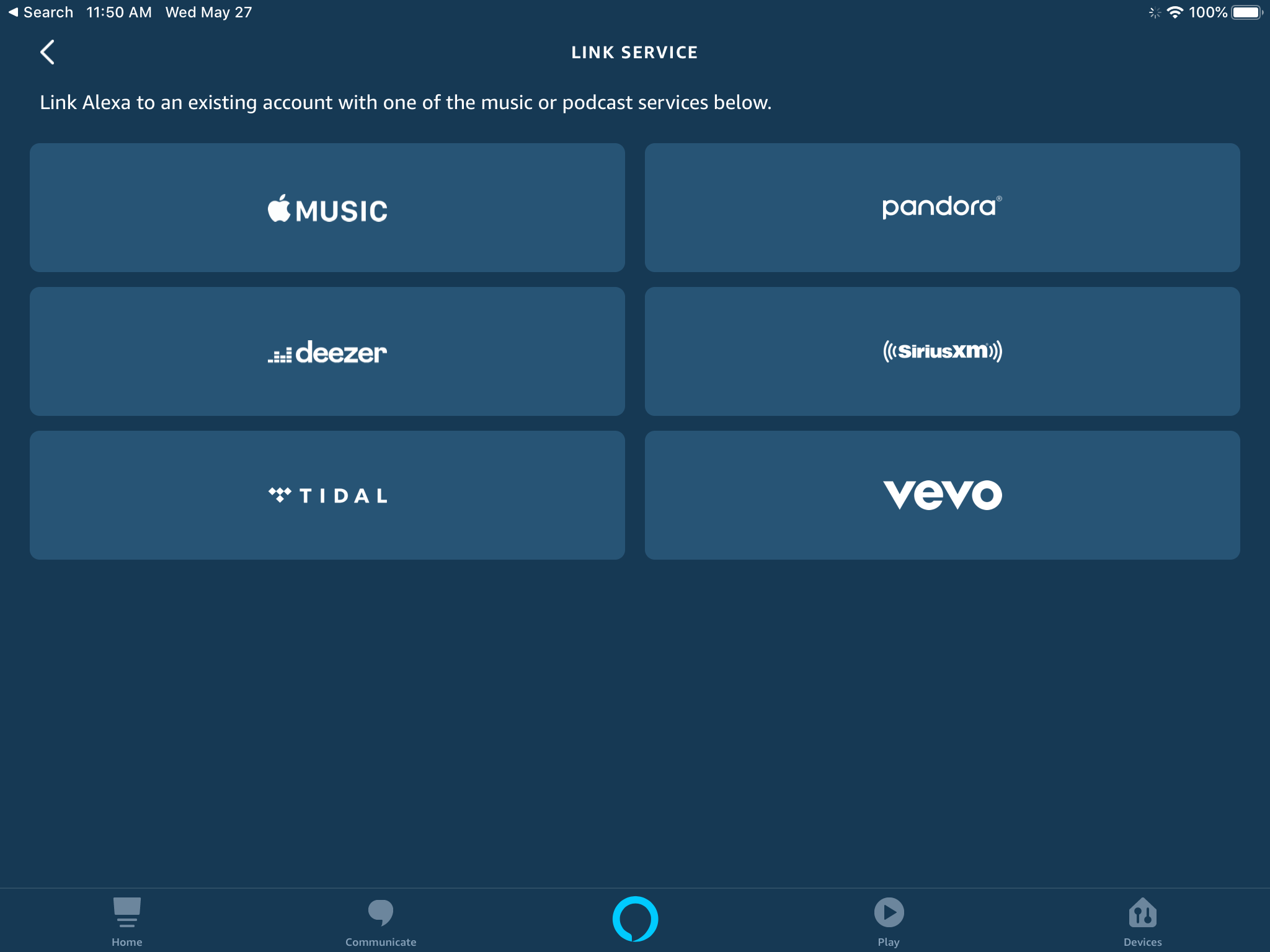
Une fois que vous êtes connecté, vous pouvez demander à Alexa de jouer de la musique ("Alexa, joue Kelly Clarkson") ou de sélectionner votre Echo dans une application musicale et de le faire jouer sur votre appareil. Voici comment connecter quelques applications musicales spécifiques.
Ajouter Pandore
Si vous souhaitez ajouter Pandora à votre appareil Echo, appuyez sur l'entrée correspondante sur l'écran "Lier un nouveau service". Sur la page des compétences Pandora, appuyez sur le bouton Activer pour utiliser .
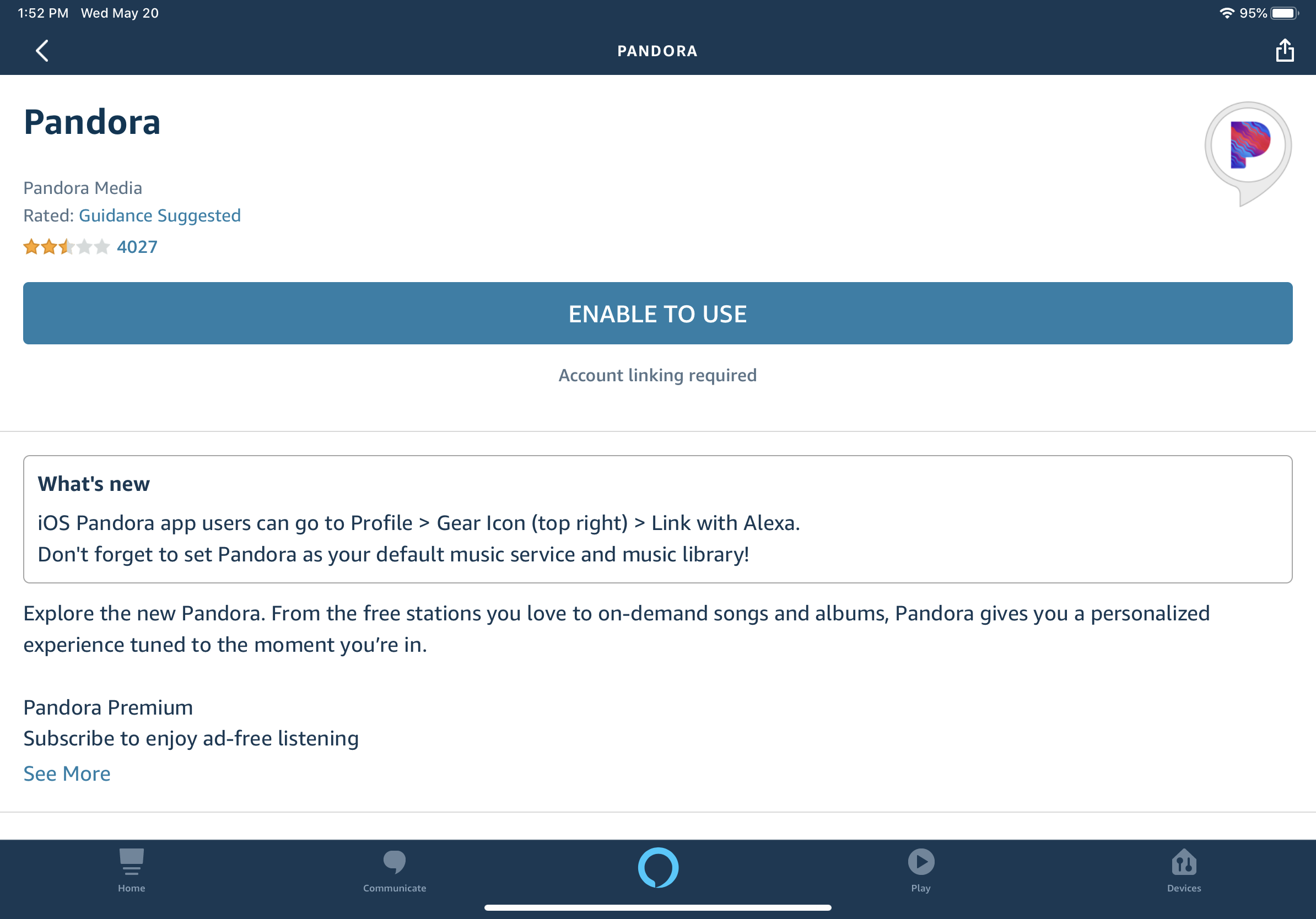
Entrez les informations d'identification que vous utilisez avec Pandora et approuvez la demande d'Alexa pour accéder à votre compte. Une fois votre compte configuré sur l'appareil, vous serez renvoyé à la page de compétence Pandora, qui indiquera que le service a été lié avec succès. Appuyez sur Terminé et vous pouvez commencer à écouter de la musique.
Ajouter Spotify
Pour écouter tout ce que Spotify a à offrir sur un Echo, vous aurez besoin d'un abonnement Spotify Premium payant, qui coûte 9,99 $ par mois. Ceux qui ont un compte Spotify gratuit peuvent demander à Alexa de lire les meilleurs succès d'aujourd'hui, leur Discover Weekly ou une liste de lecture personnalisée. Appuyez sur Spotify pour lier le compte à Alexa. Connectez-vous à votre compte Spotify, puis appuyez sur Accepter pour autoriser Alexa à accéder à vos données Spotify.
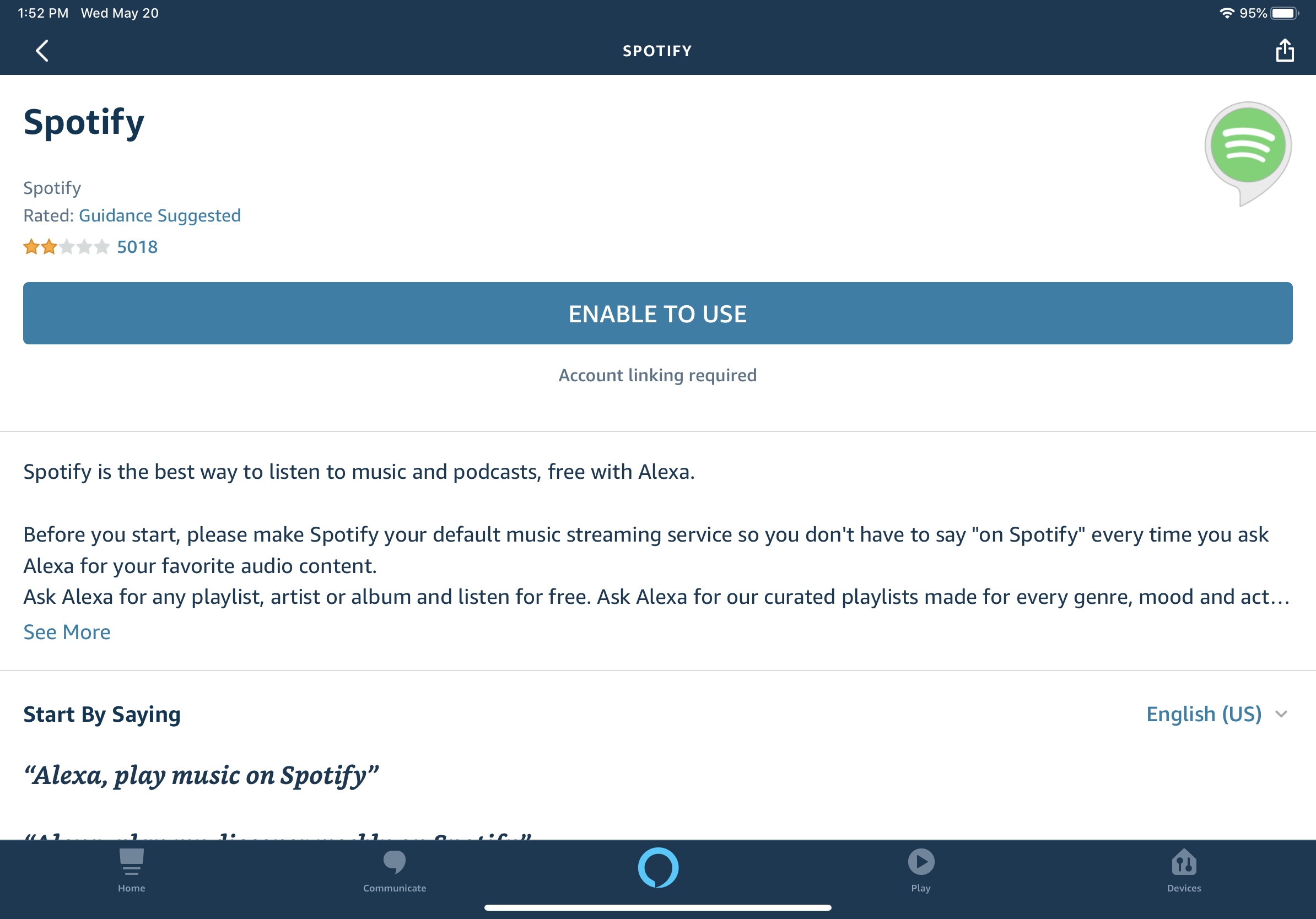
Ajouter Deezer
Si vous souhaitez utiliser votre compte Deezer, appuyez sur l'icône Deezer. Sur la page des compétences, appuyez sur le bouton Activer pour utiliser pour ajouter le service à votre appareil.
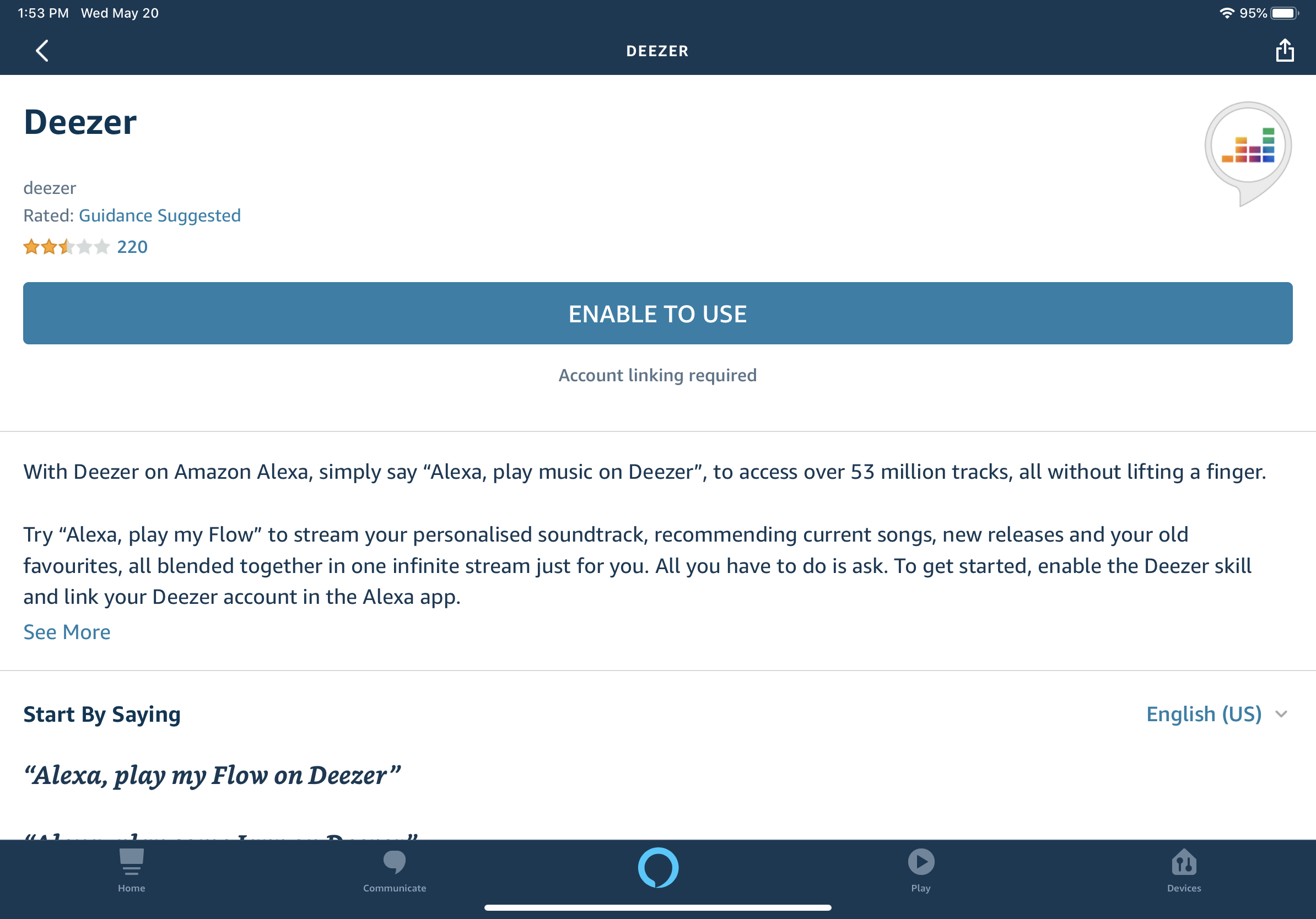
Connectez-vous à votre compte Deezer et appuyez sur le bouton Accepter pour autoriser Alexa à accéder à votre compte Deezer. Appuyez sur Terminé sur la page confirmant que Deezer a été associé avec succès, puis commencez à écouter.
Définir les services par défaut
Continuez à ajouter tous les autres services que vous souhaitez utiliser. Faites défiler jusqu'en bas de la page Musique dans l'application Alexa. Vous devriez voir tous les nouveaux services que vous avez ajoutés précédemment. Alexa peut désormais jouer de la musique en utilisant ces services, mais vous devrez spécifier d'où la musique doit provenir.

Par exemple, vous pouvez dire "Alexa, écoute les Rolling Stones d'Apple Music" ou "Alexa, écoute les actualités d'iHeartRadio". Cependant, définir un service spécifique comme service par défaut signifie qu'Alexa se tournera automatiquement vers ce service sans que vous ne spécifiiez son nom.
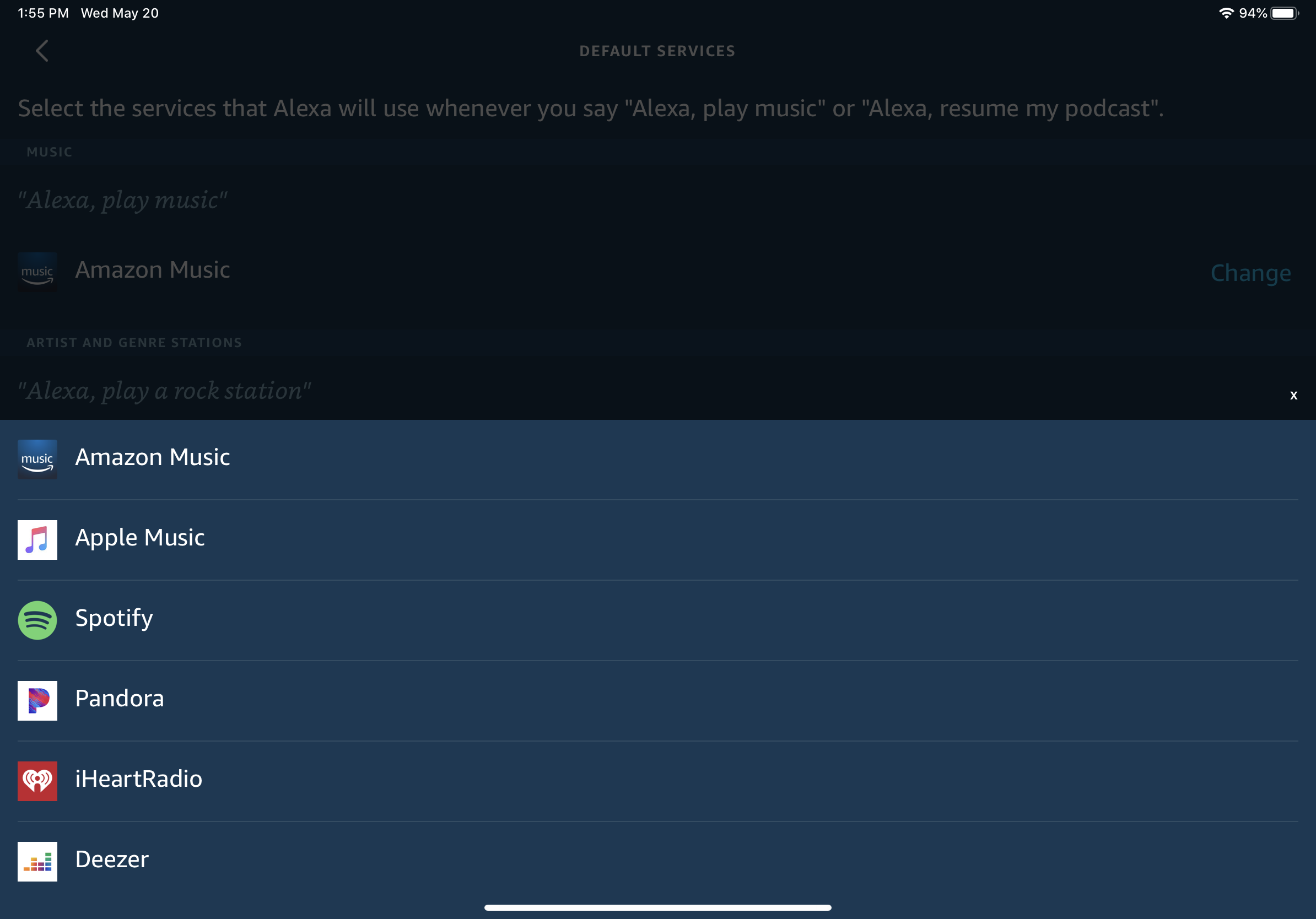
Appuyez sur Services par défaut et sélectionnez le service que vous souhaitez définir comme service par défaut pour la musique. Sur cet écran, vous pouvez également définir la station par défaut pour l'artiste et le genre, une option pratique si vous voulez dire à Alexa de jouer de la musique d'un artiste comme les Beatles ou Beethoven, ou d'un genre spécifique comme une station de rock ou de jazz.
Maintenant, demandez à Alexa de lire une chanson, un album, un artiste, un genre, une station ou un autre élément de certains des services que vous avez ajoutés. Au lieu de spécifier le service que vous souhaitez utiliser, vous pouvez simplement dire à Alexa ce que vous voulez jouer et il tirera la musique de l'endroit approprié.
Diffusez depuis votre téléphone via Bluetooth
Vous pouvez également diffuser de la musique depuis votre appareil mobile vers votre Echo via Bluetooth. Avec votre téléphone ou votre tablette à proximité, dites "Alexa, jumeler" et votre Echo passe en mode jumelage.
Ouvrez l'écran des paramètres Bluetooth sur votre appareil et attendez que l'Echo apparaisse dans la liste des appareils disponibles pour l'appairage. Il devrait apparaître comme Echo-XXX. Appuyez sur le nom pour connecter votre appareil à l'Echo. Une fois les deux appareils connectés, Alexa annoncera la connexion.
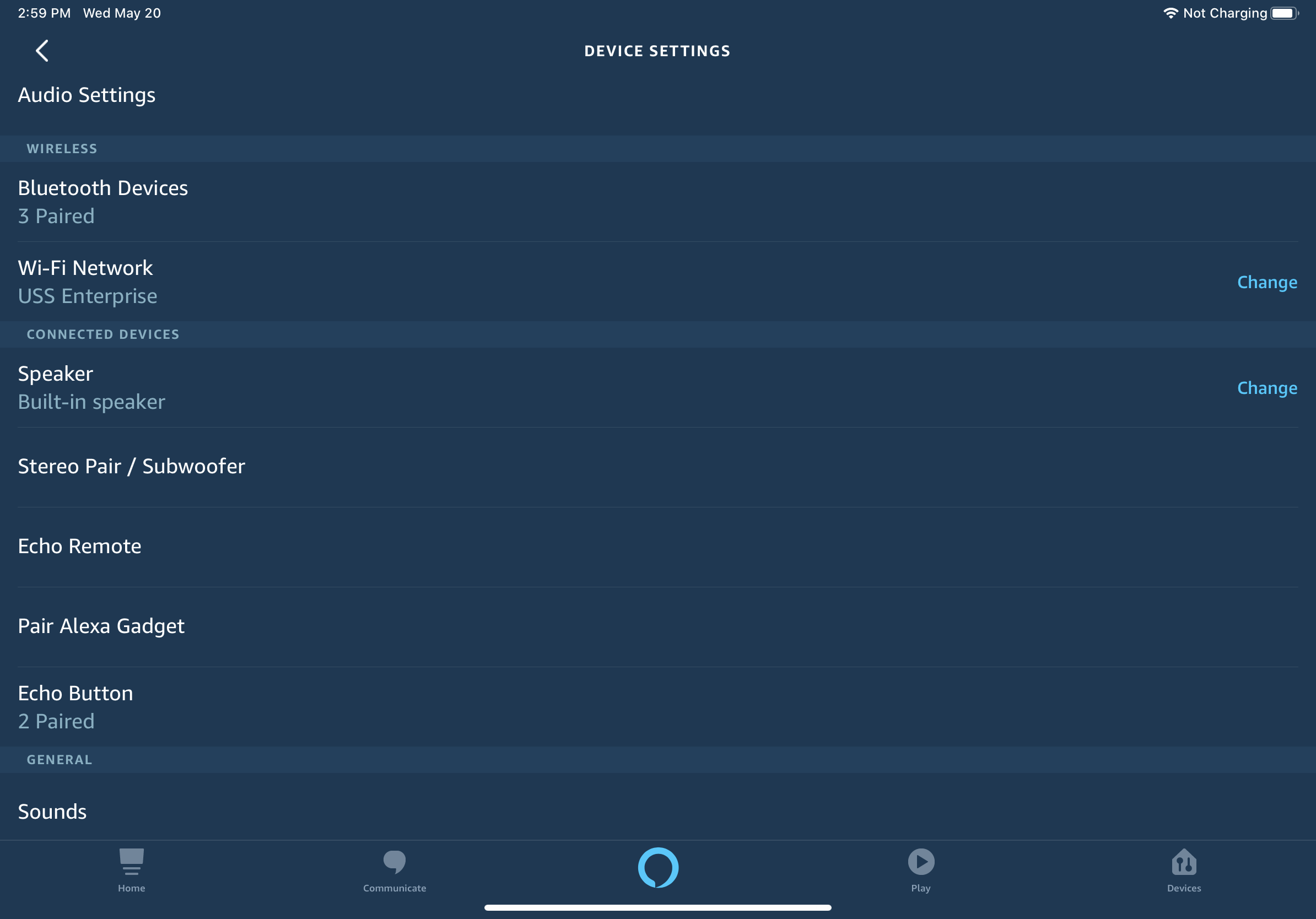
Pour coupler votre appareil mobile avec votre Echo via l'application Alexa, appuyez sur Appareils > Echo et Alexa , puis sélectionnez l'appareil Echo que vous souhaitez coupler avec votre téléphone ou votre tablette. Dans la section Appareils connectés, appuyez sur l'entrée pour coupler le gadget Alexa .
Ouvrez ensuite l'écran des paramètres Bluetooth sur votre appareil mobile et appuyez sur le nom indiqué pour votre Echo. Votre Echo est alors connecté.
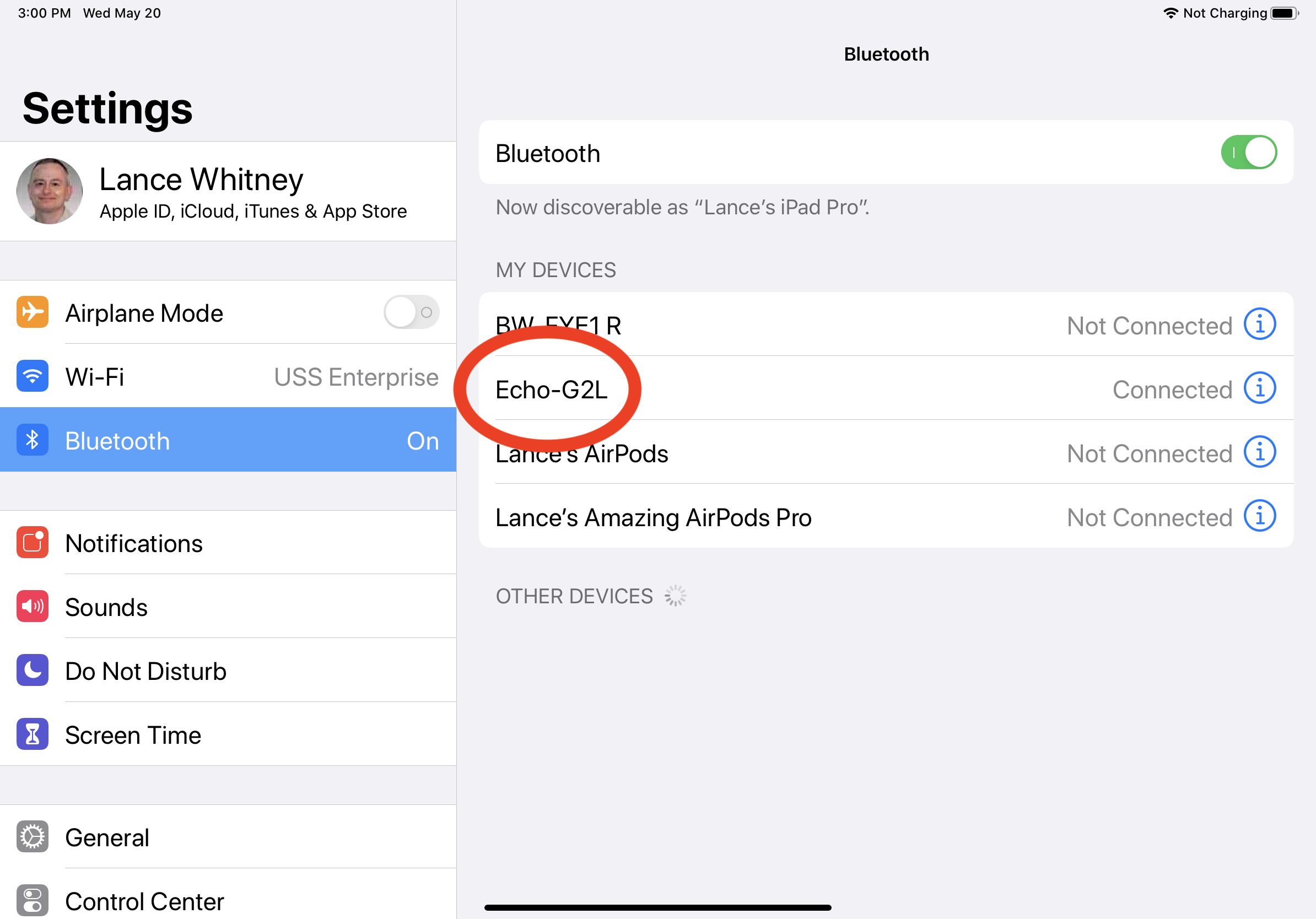
Désormais, lorsque vous ouvrez une application musicale sur votre téléphone ou votre tablette, le son sera lu via votre appareil Echo. Vous pouvez ensuite contrôler la lecture avec votre appareil mobile ou en parlant à Alexa.
Se déconnecter de l'appareil mobile
Pour déconnecter votre Echo de votre appareil mobile, dites "Alexa, déconnecte-toi de [nom de l'appareil]". Alexa répond "Maintenant déconnecté de [nom de l'appareil]." Pour vous reconnecter, dites « Alexa, connecte-toi à [nom de l'appareil] ». Alexa répond "Recherche. Maintenant connecté à [nom de l'appareil]."
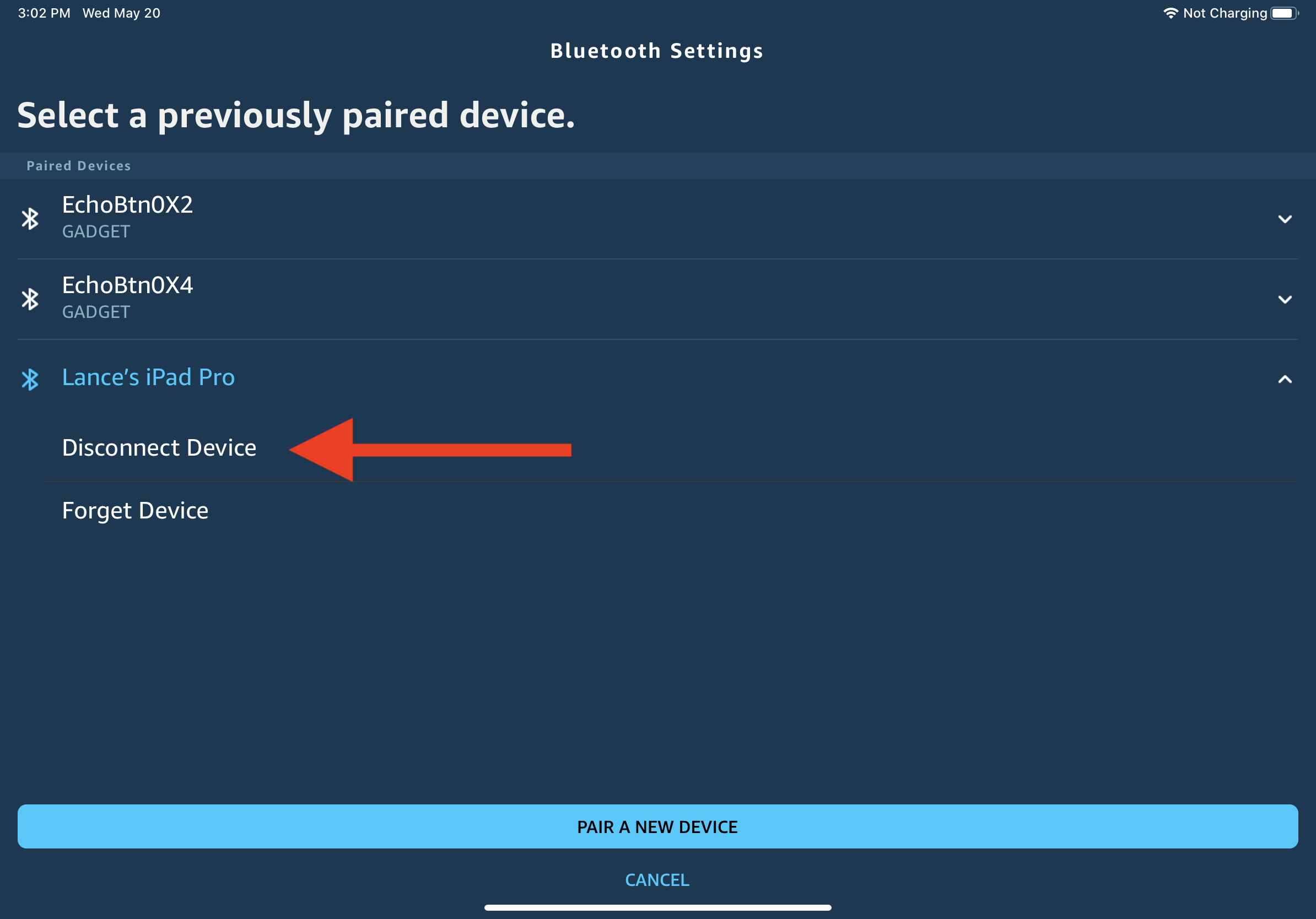
Vous pouvez également vous déconnecter via l'application Alexa. Ouvrez l'écran de votre appareil Echo et appuyez sur Appareils Bluetooth . Appuyez sur la flèche vers le bas à côté du nom de votre appareil et sélectionnez Déconnecter l'appareil .
Diffuser depuis un ordinateur
Vous pouvez diffuser de la musique depuis votre ordinateur vers votre appareil Echo. Prenons un ordinateur Windows 10 comme exemple. Assurez-vous que Bluetooth est activé sur votre PC. Accédez à la page Amazon Alexa et connectez-vous avec votre compte Amazon. Accédez à Paramètres et cliquez sur le nom de votre appareil Echo.
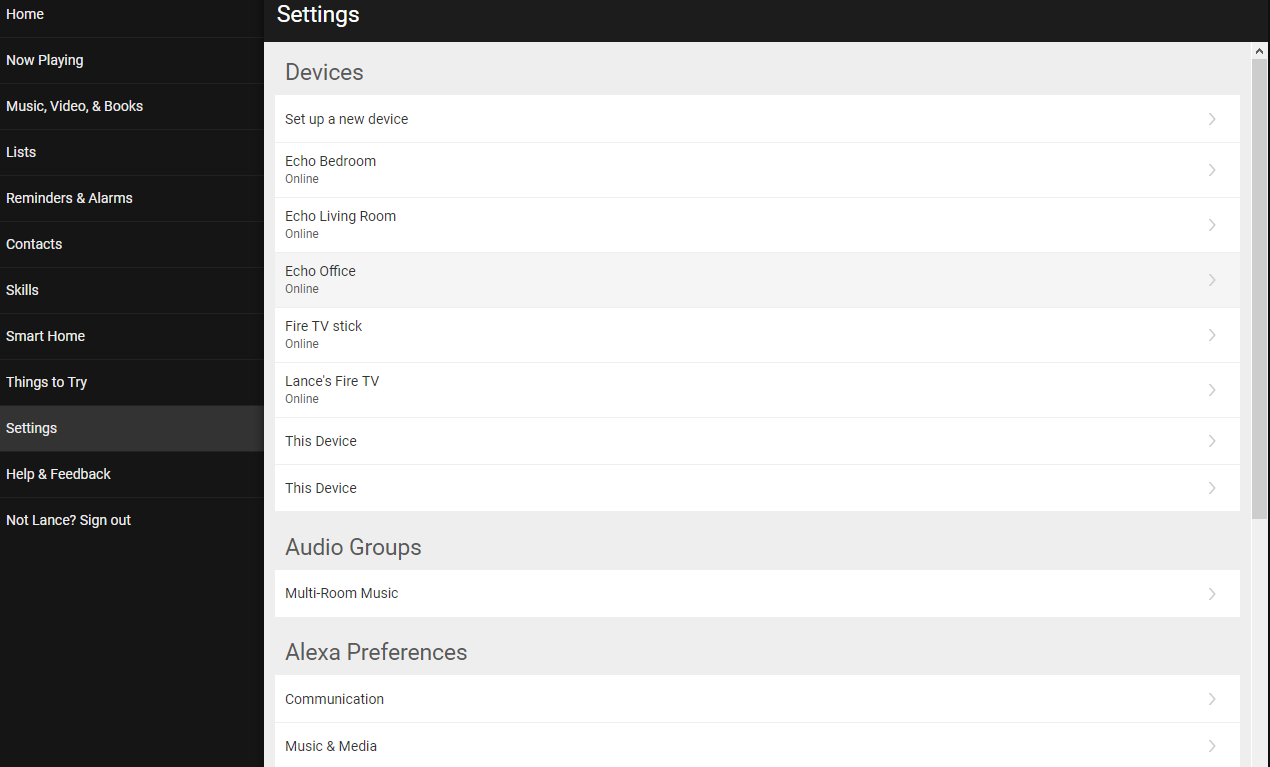
Sélectionnez Bluetooth et cliquez sur Associer un nouvel appareil pour lier l'ordinateur à votre Echo. Lorsque votre ordinateur apparaît dans la liste des appareils à appairer, sélectionnez-le. Vous devriez alors recevoir une notification dans Windows 10 vous demandant de coupler l'appareil. Cliquez sur Autoriser. Une fois le jumelage terminé, fermez la fenêtre Jumeler l'appareil.
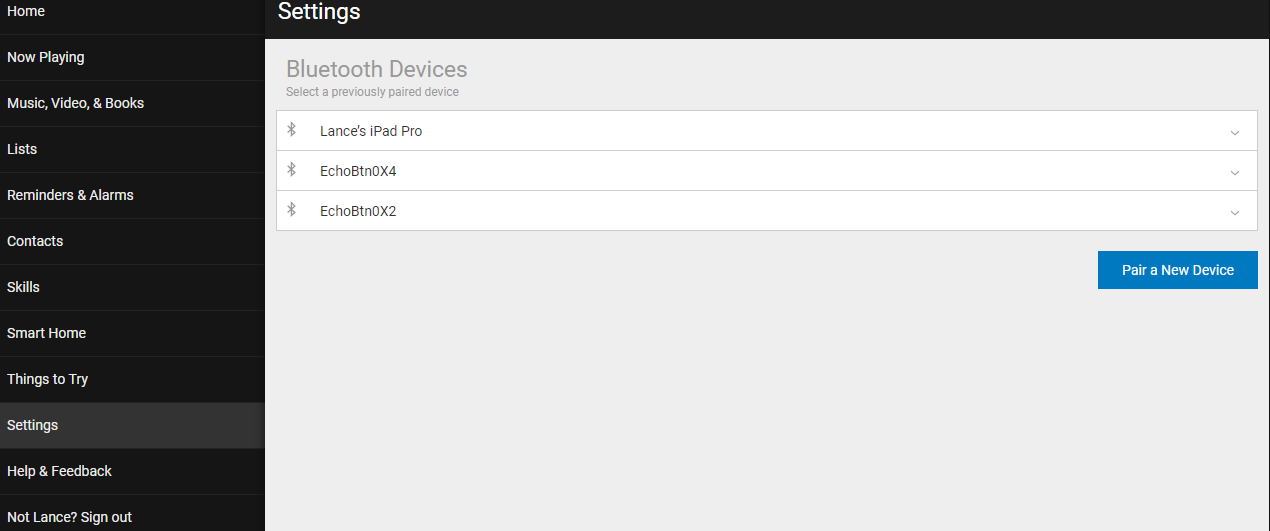
Vous pouvez désormais écouter de la musique à partir d'iTunes, de Windows Media Player ou de tout autre programme audio sur votre PC et entendre le son transmis par votre Echo.
Se déconnecter d'un ordinateur
Pour rompre la connexion, revenez à l'écran des paramètres Bluetooth sur votre ordinateur, cliquez sur le nom de l'Echo, puis cliquez sur le bouton Déconnecter. Pour vous reconnecter ultérieurement, cliquez sur le bouton Connecter ou dites simplement « Alexa, reconnectez [nom de l'ordinateur] ».